विषयसूची:
- चरण 1: आपको क्या चाहिए
- चरण 2: सब कुछ ऊपर जोड़ना
- चरण 3: पाई तैयार करना
- चरण 4: आईबीएम वाटसन को कॉन्फ़िगर करना
- चरण 5: हमारे वाटसन क्रेडेंशियल्स को ऐप में जोड़ना
- चरण 6: हमारी आवाज नियंत्रित लालटेन चलाना

वीडियो: VoiceLantern - वॉयस नियंत्रित लालटेन!: 6 कदम

2024 लेखक: John Day | [email protected]. अंतिम बार संशोधित: 2024-01-30 09:22



मिनीडीएसपी यूएमए-8 माइक्रोफोन ऐरे में ऑनबोर्ड डायरेक्शन डिटेक्शन, इको कैंसिलेशन और नॉइज़ रिडक्शन के साथ कई तरह के एप्लिकेशन हैं। इस निर्देश में हम एक एलईडी लालटेन को नियंत्रित करने के लिए आईबीएम वाटसन की स्पीच-टू-टेक्स्ट सेवा के साथ इसके उपयोग के माध्यम से चलेंगे।
UMA-8 का उपयोग क्यों करें?
किसी भी आवाज नियंत्रित उपकरण को ऑडियो कैप्चर करने के लिए एक माइक्रोफ़ोन की आवश्यकता होती है और कोई कह सकता है कि आप एक यादृच्छिक 2 डॉलर माइक्रोफ़ोन का उपयोग कर सकते हैं। यह ठीक है यदि आप कंप्यूटर पर सीधे माइक्रोफ़ोन के सामने बैठे हैं, लेकिन "दूर क्षेत्र" के लिए, हाथों से मुक्त नियंत्रण के लिए एक अधिक परिष्कृत माइक्रोफ़ोन की आवश्यकता होती है। UMA-8 में है:
- आवाज का पता लगाने और बाहरी शोर को खत्म करने के लिए 7 माइक्रोफ़ोन की एक सरणी में बीम-फॉर्मिंग चल रहा है।
- गैर-आवाज ध्वनियों (जैसे संगीत बजाना) और शोर (यातायात, रसोई शोर आदि) के प्रभाव को कम करने के लिए इको रद्दीकरण और शोर में कमी।
UMA-8 "प्लग एंड प्ले" है - आपको इसे RPi के साथ काम करने के लिए कुछ भी कॉन्फ़िगर करने की आवश्यकता नहीं है। हालाँकि, यदि आप चाहें, तो आप माइक्रोफ़ोन सरणी के प्रसंस्करण मापदंडों को बदलने के लिए मिनीडीएसपी प्लगइन का उपयोग कर सकते हैं (केवल उन्नत उपयोगकर्ताओं के लिए अनुशंसित!)
चरण 1: आपको क्या चाहिए

आपको क्या चाहिए
- 1 x रास्पबेरी पाई 2 या 3 आपके पाई के लिए यूएसबी बिजली की आपूर्ति के साथ
- 1 एक्स कीबोर्ड
- 1 एक्स एचडीएमआई डिस्प्ले
- एक इंटरनेट कनेक्शन
-
1 एक्स छोटा एलईडी लालटेन (~ $ 10)
- ईबे लिंक
- अलीएक्सप्रेस लिंक
-
कुछ महिला-महिला जम्पर केबल (~ $3)
- ईबे लिंक
- अलीएक्सप्रेस लिंक
-
1 x 2n2222 NPN ट्रांजिस्टर (~ $3)
- ईबे लिंक
- अलीएक्सप्रेस लिंक
- तारों को जोड़ने के लिए 1 एक्स सोल्डरिंग आयरन (सोल्डर और हीट सिकुड़न के साथ)
-
1 एक्स मिनीडीएसपी यूएमए -8 यूएसबी माइक्रोफोन ऐरे
मिनीडीएसपी वेबसाइट से सीधे खरीदें
- एक आईबीएम ब्लूमिक्स खाता (पंजीकरण के लिए विवरण नीचे देखें)
तुम्हें क्या जानने की जरूरत है
- रास्पबेरी पाई प्लेटफॉर्म के साथ कुछ बुनियादी अनुभव
- कुछ बुनियादी बैश कौशल (सीडी, एलएस, आदि)
- बुनियादी नैनो पाठ संपादक कौशल (खोलना और सहेजना)
- एक उत्सुक दिमाग, आवाज नियंत्रित लालटेन बनाने का तरीका सीखने के लिए तैयार!
चरण 2: सब कुछ ऊपर जोड़ना



सबसे पहले, आइए हमारे कोंटरापशन को तार-तार करें! अपना रास्पबेरी पाई लें और कीबोर्ड और एचडीएमआई डिस्प्ले को कनेक्ट करें।
अब हमें बिजली के तारों को प्रकट करने के लिए लालटेन को अलग करने की जरूरत है। जैसा कि आप देख सकते हैं, बैटरी-होल्डिंग बेस पर 4 स्क्रू को हटाने के बाद, हम RED (5v) और BLUE (GND) तारों तक पहुंच प्राप्त करते हैं। लालटेन को चालू या बंद करने के लिए, हमें केवल इन तारों को 5v नीचे भेजना होगा!
हम एक ट्रांजिस्टर का उपयोग करेंगे इस वोल्टेज को भेजें और लालटेन को चालू और बंद करें। क्यों न केवल दीपक के इनपुट को सीधे आरपीआई से कनेक्ट करें, आप पूछें? ठीक है, ऐसा इसलिए है क्योंकि आरपीआई के नियंत्रण पिन (जिन्हें "जीपीआईओ" भी कहा जाता है) लालटेन को रोशन करने के लिए आवश्यक शक्ति का उत्पादन करने में असमर्थ हैं। ट्रांजिस्टर एक रिले के समान काम करता है, जैसे एक इलेक्ट्रॉनिक स्विच जो वोल्टेज लागू होने पर इसके माध्यम से करंट से गुजरता है।
हम ट्रांजिस्टर को नियंत्रित करने के लिए पर्पल वायर हाई और लो से जुड़े पिन को टॉगल करेंगे, जो बदले में 5v को लाइन से नीचे लालटेन तक भेजेगा। सही ढंग से काम करने के लिए BLUE (GND) तार को प्रतिच्छेद करने के लिए ट्रांजिस्टर को तार-तार किया जाना चाहिए।
लालटेन को तार करते समय नीचे दिए गए आरेखों और छवियों पर पूरा ध्यान दें।
हमने महिला हेडर को लालटेन के तारों में मिलाया ताकि इसे कनेक्ट करना आसान हो सके। यदि आपने पहले सोल्डर नहीं किया है, तो इस निर्देश पर एक नज़र डालें जो एक अच्छी व्याख्या देता है।
अंत में, आपको पावर और मिनीडीएसपी यूएमए -8 यूएसबी माइक्रोफोन ऐरे में प्लग इन करना होगा, बस इसे यूएसबी पोर्ट में प्लग करें! इसमें बस इतना ही है क्योंकि UMA-8 आरपीआई के साथ प्लग एंड प्ले है।
चरण 3: पाई तैयार करना
पाई को चालू करने से पहले, आपको रास्पबेरी पाई फाउंडेशन से रास्पियन स्ट्रेच लाइट डाउनलोड करना होगा। सुनिश्चित करें कि आपको लाइट संस्करण मिलता है जिसमें डेस्कटॉप शामिल नहीं है। डाउनलोड की गई छवि को माइक्रो-एसडी कार्ड पर जलाएं। माइक्रो-एसडी कार्ड को पाई में प्लग करें और पावर में प्लग करें। आप देखेंगे कि आपका मॉनिटर या टीवी एक लॉगिन प्रॉम्प्ट के साथ आता है।
लॉग इन करने के लिए, डिफ़ॉल्ट रास्पबेरी पाई लॉगिन विवरण का उपयोग करें।
उपयोगकर्ता नाम: पीआईपासवर्ड: रास्पबेरी
यदि आपके पास ईथरनेट (वायर्ड) इंटरनेट कनेक्शन उपलब्ध है, तो आप पूरी तरह तैयार हैं। अन्यथा, आपको Wifi सेटअप करना होगा। अपने पाई पर वाईफाई को कॉन्फ़िगर करने के लिए इस गाइड का पालन करें।
NodeJS को डाउनलोड और इंस्टॉल करना
सबसे पहले, पैकेज मैनेजर का उपयोग करके NodeJS इंस्टॉल करें। यहां एक आसान मार्गदर्शिका है जो आवश्यक वर्तमान आदेशों की व्याख्या करती है। लेखन के समय, ये वे आदेश हैं जिनका मैंने उपयोग किया है:
कर्ल-एसएल https://deb.nodesource.com/setup_8.x | sudo -E bash -sudo apt-get install -y nodejs
अगला, हमें उस एप्लिकेशन को स्थापित करने की आवश्यकता है जो NodeJS हमारे लालटेन को सुनने की अनुमति देने के लिए चलाएगा (UMA-8 के माध्यम से) और दीपक को नियंत्रित करें (GPIO हेडर के माध्यम से)। पहले उस रिपॉजिटरी को डाउनलोड करें जिसमें कोड है: (इस चरण से जुड़ी ज़िप फ़ाइल के URL को कॉपी करके प्राप्त करें)
wget https://cdn.instructables.com/ORIG/FBU/XWAG/J86HJLO9/FBUXWAGJ86HJLO9.zipunzip Voice-light.zipcd Voice-light
अब, इस एप्लिकेशन को चलाने के लिए आवश्यक सभी अतिरिक्त बिट्स और बॉब्स इंस्टॉल करें:
एनपीएम इंस्टॉल
एक बार इंस्टॉलेशन पूरा हो जाने के बाद, आप आईबीएम वाटसन में कूदने के लिए तैयार होंगे।
चरण 4: आईबीएम वाटसन को कॉन्फ़िगर करना
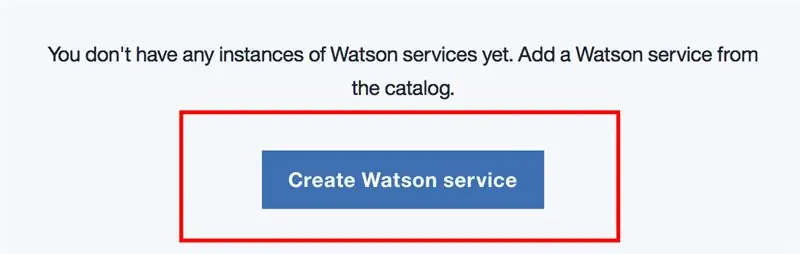
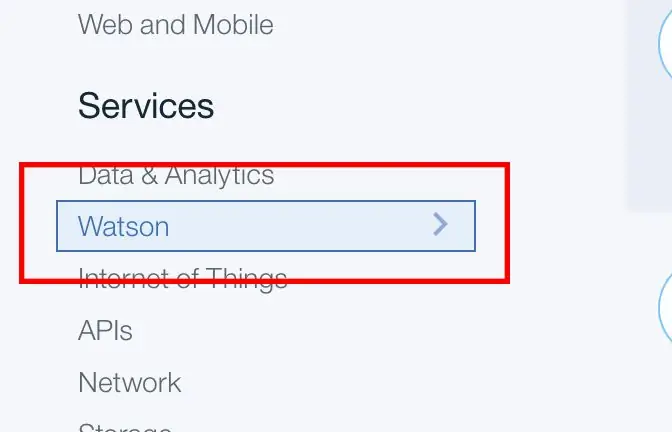
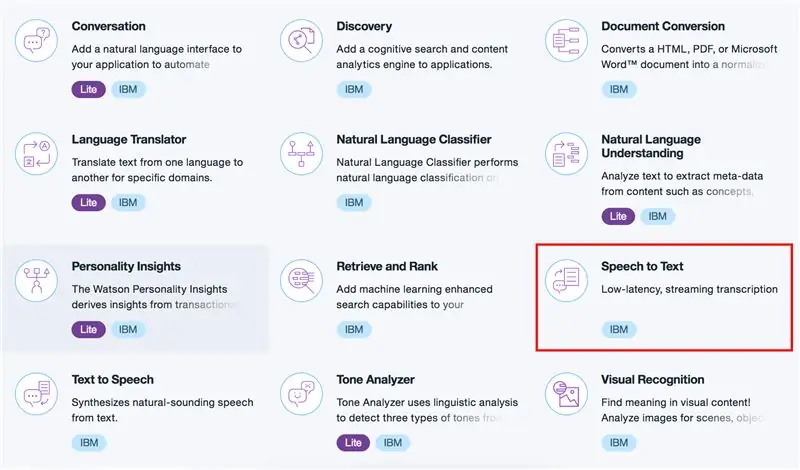
अब जब हमारी लालटेन पूरी तरह से तार-तार हो गई है, तो हम आवाज की पहचान पर काम करना शुरू कर सकते हैं! यदि आपने पहले से नहीं किया है, तो IBM BlueMix के लिए साइन अप करें। एक बार लॉग इन करने के बाद, ब्लूमिक्स सर्विसेज डैशबोर्ड पर नेविगेट करें।
स्क्रीन के बीच में बड़े "वॉटसन सर्विस बनाएं" बटन पर क्लिक करें। चित्र 1 देखें।
इसके बाद, आपको आईबीएम ब्लूमिक्स द्वारा पेश की जाने वाली सभी सेवाओं की एक सूची के साथ प्रस्तुत किया जाएगा। आइए साइडबार में "वाटसन" अनुभाग पर जाएं। छवि 2 देखें।
अब हमें "स्पीच-टू-टेक्स्ट" सेवा को जोड़ने की आवश्यकता है। यह हमें वाटसन को भाषण ऑडियो की एक धारा भेजने की अनुमति देगा, और यह पाठ को वापस स्ट्रीम करेगा (आने वाले ऑडियो से परिवर्तित)। चित्र 3 देखें।
ऐसा करने के लिए, टाइल पर क्लिक करें (ऊपर लाल रंग में उल्लिखित)। एक बार पेज लोड हो जाने के बाद, हम डिफ़ॉल्ट सेटिंग्स को छोड़ सकते हैं और निचले बाएं कोने में "बनाएं" बटन चुन सकते हैं। चित्र 4 देखें।
अंत में, हमें "सेवा क्रेडेंशियल" प्राप्त करने की आवश्यकता है। इन विवरणों का उपयोग हमारे ऐप वसीयत द्वारा वाटसन से जुड़ने के लिए किया जाता है। चित्र 5 देखें।
टाइल का विस्तार करने के लिए "क्रेडेंशियल्स देखें" बटन पर क्लिक करें और फिर "उपयोगकर्ता नाम" और "पासवर्ड" वाली पंक्तियों को अपने कंप्यूटर पर टेक्स्ट दस्तावेज़ में कॉपी करें। हमें बाद में इनकी आवश्यकता होगी, इसलिए सुनिश्चित करें कि उन पर स्पष्ट रूप से "वॉटसन क्रेडिट" या इसी तरह का लेबल लगा हो। चित्र 6 देखें।
चरण 5: हमारे वाटसन क्रेडेंशियल्स को ऐप में जोड़ना
अब जब हमने अपने वाटसन क्रेडेंशियल्स को पुनः प्राप्त करने की प्रक्रिया पूरी कर ली है, तो हमें अपने लालटेन को वॉटसन में लॉग इन करने का तरीका बताना होगा। अपने पाई के सामने वापस कूदें और सुनिश्चित करें कि आप वॉयस-लाइट निर्देशिका में हैं जिसमें ऐप है। इन विवरणों को शामिल करने के लिए हमें "सेटिंग्स.जेएस" फ़ाइल को संपादित करने की आवश्यकता है। इस आदेश के साथ फ़ाइल खोलें:
नैनो सेटिंग्स.जेएस
अब, इस फ़ाइल में उल्लिखित प्रत्येक सेटिंग को आपके द्वारा पहले रिकॉर्ड की गई सेटिंग्स से बदलें।
चरण 6: हमारी आवाज नियंत्रित लालटेन चलाना
एक बार आपका ऐप कॉन्फ़िगर हो जाने के बाद, यह चलने के लिए तैयार है!
लालटेन चालू करने के लिए, "प्रकाश होने दो!" कहें, इसे बंद करने के लिए कहें "अंधकार होने दो!"। रास्पबेरी पाई के कंसोल आउटपुट पर नज़र रखें कि वाटसन आप जो कह रहे हैं उसकी व्याख्या कैसे कर रहा है।
sudo नोड app.js
सिफारिश की:
जादू लालटेन: 6 कदम

मैजिक लैंटर्न: प्रोजेक्टर के अग्रदूत क्रिस्टियान ह्यूजेंस ने मैजिक लालटेन विकसित किया था, जो कांच की एक छोटी शीट के माध्यम से जितना संभव हो सके दीपक के प्रकाश को प्रतिबिंबित करने और निर्देशित करने के लिए अवतल दर्पण का उपयोग करता था, जिस पर छवि को प्रक्षेपित किया जाना था। किया था
पहनने योग्य लाइट अप जैक-ओ-लालटेन: 5 कदम (चित्रों के साथ)

पहनने योग्य लाइट अप जैक-ओ-लालटेन: हैलोवीन से ठीक पहले लेने के लिए यहां एक शानदार 3 डी प्रिंटेड प्रोजेक्ट है। नीचे दिए गए चरणों का पालन करें, अपने आप को एक पहनने योग्य लाइट अप 3 डी प्रिंटेड जैक-ओ-लालटेन बनाने के लिए, जिसे आप अपने गले में पहन सकते हैं, या अपने कार्य डेस्क पर रख सकते हैं ताकि आपको हॉलोवे में लाया जा सके
गाने के बाद एलईडी-फ्लैशिंग हैक-ओ-लालटेन!: 6 कदम

गीत-निम्नलिखित एलईडी-फ्लैशिंग हैक-ओ-लालटेन!: एक जैक-ओ-लालटेन बनाएं जो बजता है, और हर किसी के पसंदीदा हेलोवीन गीत के लिए बहु-रंगीन एलईडी फ्लैश करता है
जैक-ओ-लालटेन का लालटेन: 3 कदम

जैक-ओ-लालटेन का लालटेन: यह एक ऐसा प्रोजेक्ट है जिसे आप इन डरावने दिनों में बच्चों और परिवार के साथ घर पर आसानी से कर सकते हैं! इसमें आपके कद्दू में प्रकाश जोड़ना शामिल है (यह वास्तविक या कृत्रिम हो सकता है) ताकि आप सचमुच जैक-ओ-लालटेन का लालटेन प्राप्त कर सकें
रिमोट कलर नियंत्रित जैक-ओ-लालटेन: 3 कदम (चित्रों के साथ)
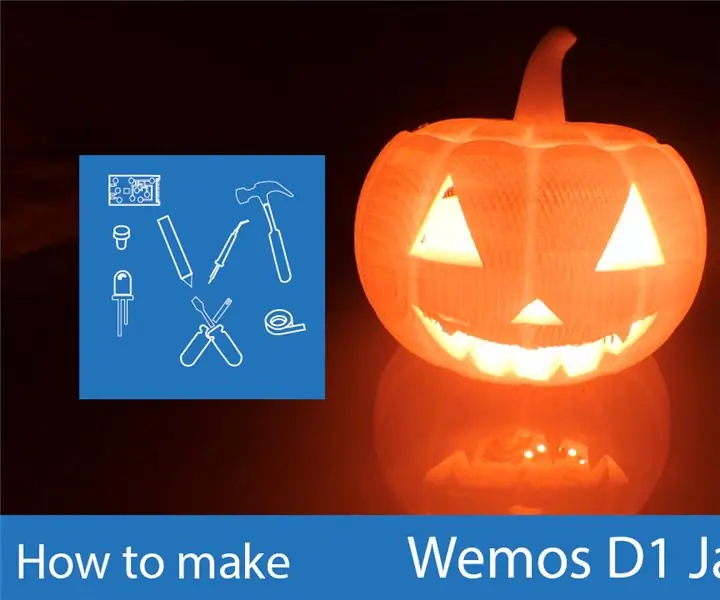
रिमोट कलर कंट्रोल्ड जैक-ओ-लालटेन: हमेशा की तरह, इस हैलोवीन में मैंने सीजन से संबंधित एक प्रोजेक्ट बनाने का फैसला किया। Prusa I3 और Thingiverse का उपयोग करके, मैंने एक हेलोवीन सजावट मुद्रित की, जहां रंग को Blynk प्रोजेक्ट के माध्यम से दूर से नियंत्रित किया जाता है। Blynk प्रोजेक्ट आपको एक मोबिल बनाने देता है
